Heim >System-Tutorial >Windows-Serie >Was soll ich tun, wenn es in Win10 keinen Microsoft Store gibt?
Was soll ich tun, wenn es in Win10 keinen Microsoft Store gibt?
- WBOYWBOYWBOYWBOYWBOYWBOYWBOYWBOYWBOYWBOYWBOYWBOYWBnach vorne
- 2024-02-12 12:39:221503Durchsuche
PHP-Editor Xinyi hat eine Antwort für Sie: Wenn in Ihrem Windows 10-System kein Microsoft Store vorhanden ist, kann es daran liegen, dass die Systemversion nicht unterstützt wird oder die Store-Anwendung fehlerhaft ist. Es gibt mehrere Möglichkeiten, dieses Problem zu lösen. Zunächst können Sie versuchen, den Microsoft Store zu erhalten, indem Sie die Systemversion aktualisieren. Zweitens können Sie auch versuchen, die Store-App zurückzusetzen, indem Sie in den „Einstellungen“ die Option „Apps“ suchen, dann „Microsoft Store“ suchen und darauf tippen, „Erweiterte Optionen“ auswählen und auf die Schaltfläche „Zurücksetzen“ tippen. Wenn keine der oben genannten Methoden funktioniert, können Sie auch versuchen, die Store-App mithilfe von PowerShell-Befehlen neu zu installieren. Öffnen Sie das PowerShell-Fenster, geben Sie „Get-AppxPackage -AllUsers Microsoft.WindowsStore | Foreach {Add-AppxPackage -DisableDevelopmentMode -Register „$($_.InstallLocation)AppXManifest.xml“} ein und drücken Sie die Eingabetaste, um den Befehl auszuführen. Ich hoffe, dass die oben genannten Methoden Ihnen bei der Lösung des Problems helfen können!
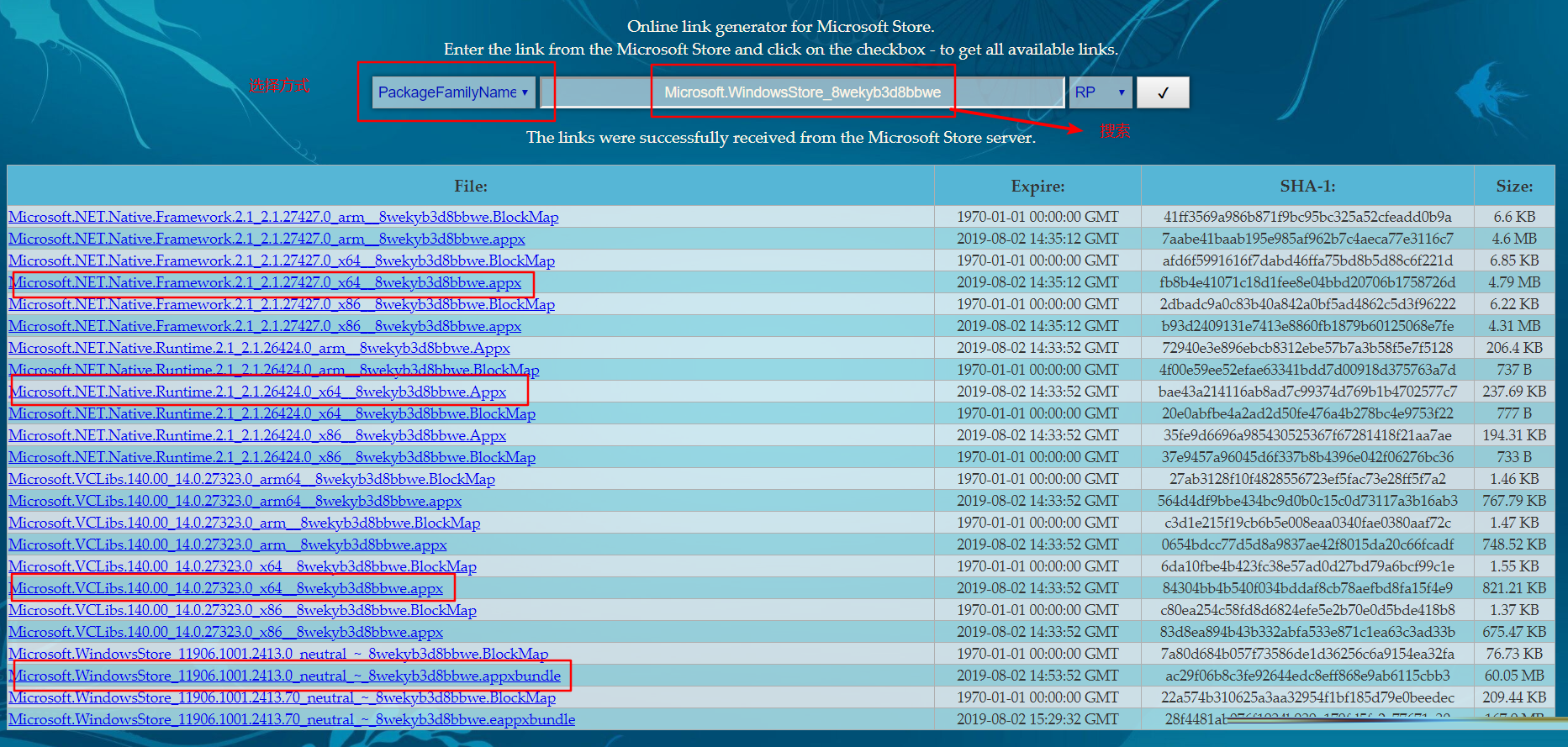
Win10 verfügt nicht über eine Microsoft Store-Lösung
1. Laden Sie das Installationspaket herunter.
Melden Sie sich auf der offiziellen Website https://store.rg-adguard.net/ an und suchen Sie mit PackageFamilyName nach Microsoft.WindowsStore_8wekyb3d8bbwe. Um das entsprechende Paket für das System auszuwählen, müssen Sie vier Installationspakete herunterladen (wählen Sie eines aus jeder Kategorie aus. Die spezifischen Inhalte finden Sie im Bild unten). Sobald der Download abgeschlossen ist, speichern Sie ihn bitte in einem bestimmten Ordner.
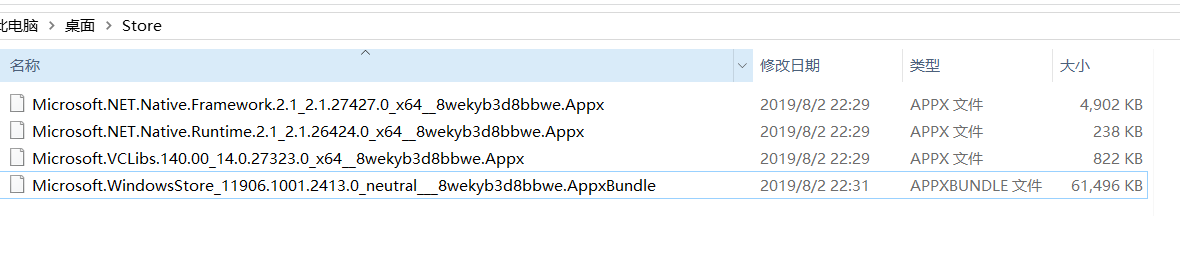
2. Installation
Halten Sie die Umschalttaste im Download-Verzeichnis gedrückt, klicken Sie mit der rechten Maustaste und wählen Sie „Powershell öffnen“. Wenn eine solche Option per Rechtsklick nicht vorhanden ist, können Sie im Startmenü danach suchen.
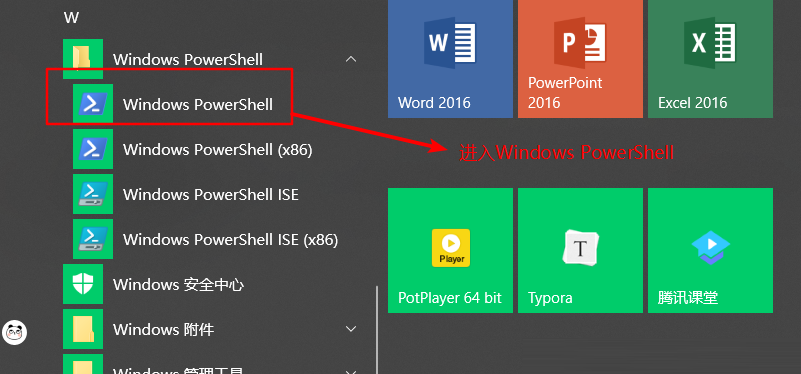
Geben Sie den Installationsbefehl (Add-AppxPackage *) ein, um nur das 64-Bit-Installationspaket zu installieren. Es wird empfohlen, das 32-Bit-Paket während des Installationsvorgangs zu installieren.
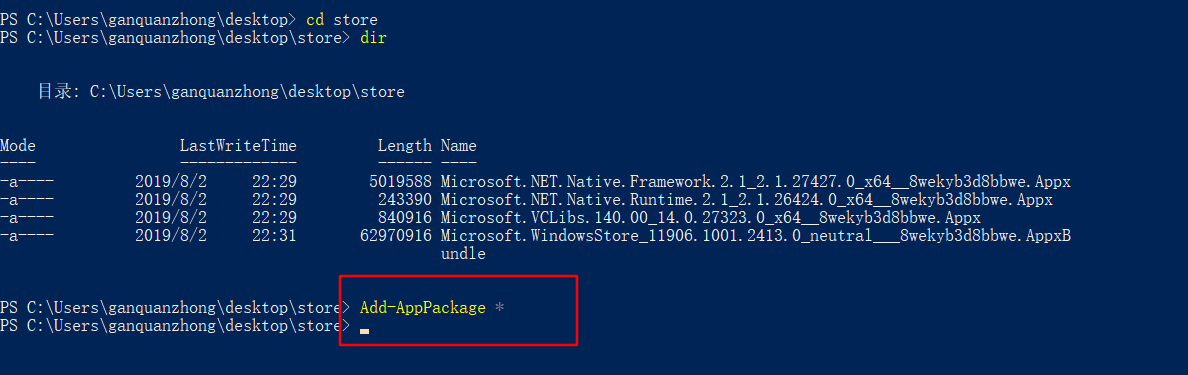
3. Installation erfolgreich
Kehren Sie nach Abschluss der Installation zur Startmenüoberfläche zurück und Sie sollten das App-Store-Symbol sehen können.
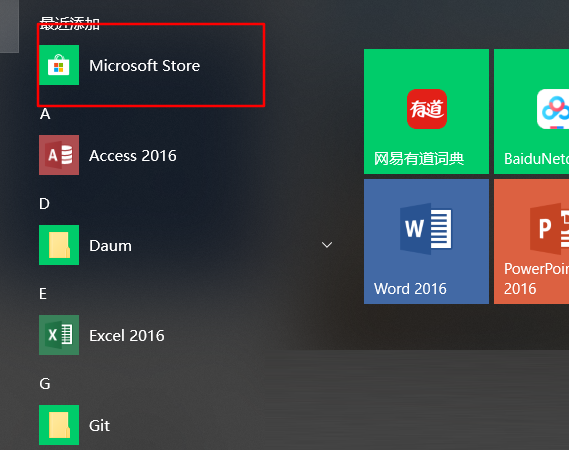
Das obige ist der detaillierte Inhalt vonWas soll ich tun, wenn es in Win10 keinen Microsoft Store gibt?. Für weitere Informationen folgen Sie bitte anderen verwandten Artikeln auf der PHP chinesischen Website!

